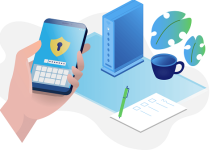1、重启Windows Search服务可恢复搜索功能,2、重建索引解决结果缺失,3、修改注册表启用搜索助手,4、检查组策略解除禁用设置。

如果您尝试使用Windows 8系统的搜索功能来查找文件、应用或设置,但发现搜索框无响应、无法打开或搜索结果不显示,则可能是由于索引服务故障、系统组件损坏或设置问题导致。以下是解决此问题的具体步骤:
本文运行环境:Dell XPS 13,Windows 8.1
一、重启Windows Search服务
Windows Search服务是支持本地搜索功能的核心后台进程。如果该服务被禁用或意外停止,将直接导致搜索功能失效。通过手动启动或重启该服务,可以快速恢复基本搜索能力。
1、按下Win + R组合键打开“运行”窗口,输入services.msc,然后按回车键。
2、在服务列表中找到Windows Search服务,右键点击该项并选择“属性”。
3、在属性窗口中,将“启动类型”设置为自动,然后点击“启动”按钮以运行该服务。
4、点击“应用”和“确定”保存设置,关闭窗口后重新尝试使用搜索功能。
二、重建系统搜索索引
搜索索引是系统为文件和内容创建的快速查找数据库。若索引文件损坏或过时,会导致搜索结果缺失或不准确。重建索引可清除旧数据并生成新的完整索引,从而修复因索引异常引起的搜索问题。
1、进入“控制面板”,选择索引选项。
2、在索引选项窗口中点击“高级”按钮,进入高级设置界面。
3、在“索引设置”选项卡下,点击“重建”按钮,确认操作。
4、等待系统完成索引重建过程,期间可继续使用电脑,但搜索结果会逐步更新。
三、修改注册表启用搜索助手
在某些情况下,系统注册表中的配置项可能错误地禁用了搜索功能。通过在注册表中添加或修改特定键值,可以强制启用搜索助手组件,从而恢复搜索框的正常响应。
1、按下Win + R打开运行窗口,输入regedit并按回车,进入注册表编辑器。
2、导航至以下路径:HKEY_CURRENT_USER\Software\Microsoft\Windows\CurrentVersion\Explorer\CabinetState。
3、在右侧空白区域右键,选择“新建” → “字符串值”,将其命名为UseSearchAsst。
4、双击新建的字符串值,将其数值数据设置为NO,点击“确定”保存更改。
5、重启计算机使注册表修改生效。
四、检查组策略设置是否禁用搜索
组策略可用于控制系统各项功能的访问权限。若“禁止使用搜索”策略被意外启用,将导致搜索功能完全不可用。检查并调整该策略设置可解除限制。
1、打开注册表编辑器(regedit),定位到路径:HKEY_CURRENT_USER\Software\Microsoft\Windows\CurrentVersion\Policies\Explorer。
2、在右侧窗格中查找名为NoFind的DWORD值。
3、如果该值存在,双击打开,将其数值数据从1修改为0。
4、若不存在NoFind项,说明策略未禁用搜索,可跳过此步骤。

 路由网
路由网